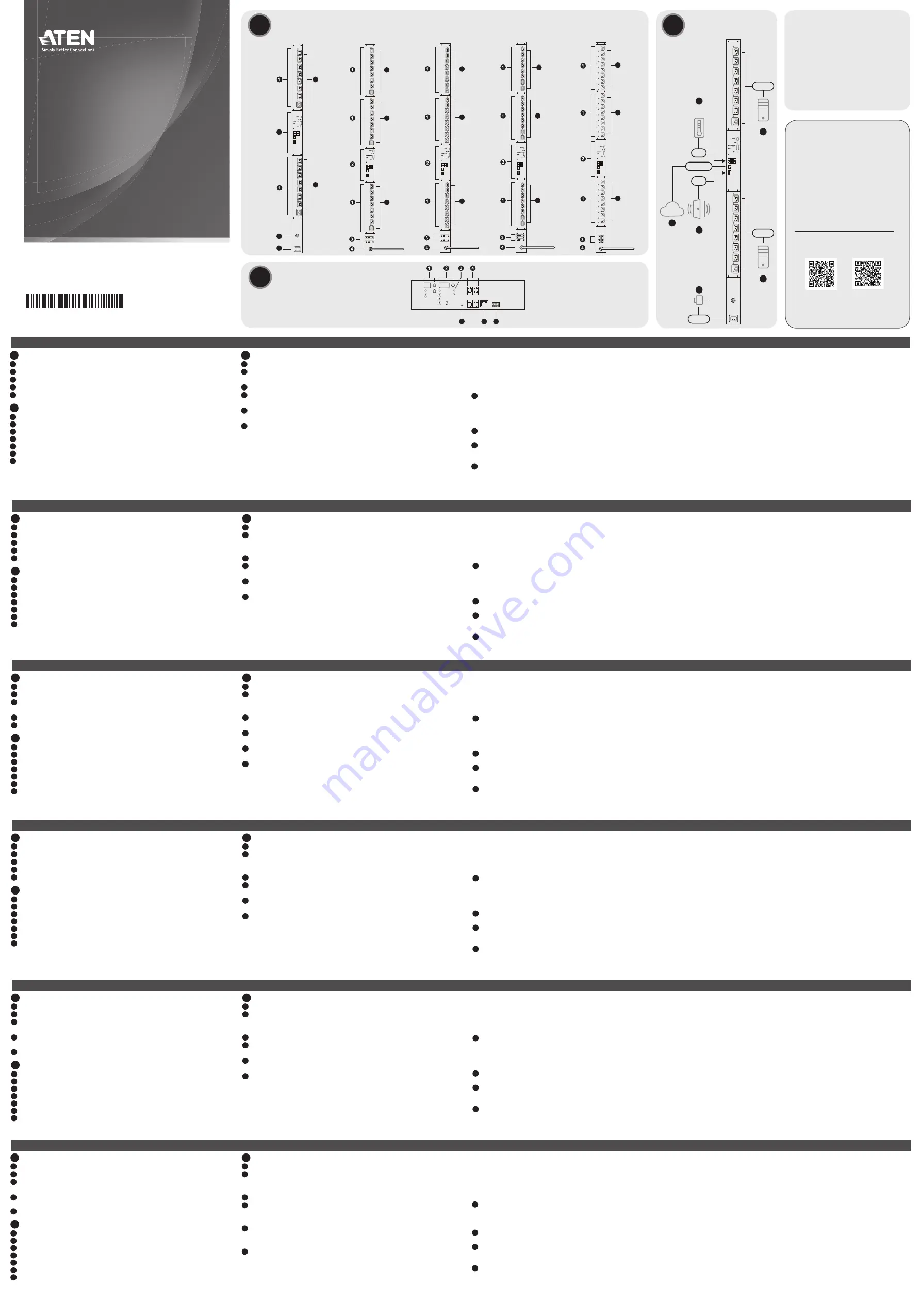
www.aten.com
A
Panoramica dell'hardware
1
uscita alimentazione
2
pannello di stato
3
interruttore di sicurezza (PE7216 / PE8216) o interruttori di sicurezza (PE7324 /
PE8324)
4
ingresso alimentazione (PE7216 / PE8216) o cavo di alimentazione (PE7324 /
PE8324)
5
LED di stato dell’uscita dell’alimentazione (solo PE8216 / PE8324)
B
Pannello di stato
1
sezione ID
2
sezione lettura
3
LED di stato
4
porte per i sensori
5
interruttore di ripristino
6
porta LAN
7
sensore porta
C
Installazione
1
Verifi ca che l’unità eco PDU sia collegata alla messa a terra.
2
Per ciascun dispositivo che vuoi connettere, usa il suo cavo di alimentazione per
connetterlo a una presa di alimentazione libera sull’eco PDU. Usa sostegni per
cavi ATEN Lok-U-Plug per fi ssarli.
3
Usa un cavo Ethernet per collegare alla rete la porta LAN dell’eco PDU.
4
(Facoltativo) Per usare sensori ambientali nell’installazione, fi no a 4, collegali alle
porte per i sensori dell’eco PDU RJ-11.
5
(Facoltativo) Per usare una porta per sensore nell’installazione, collegala alla porta
per il sensore a secco a 4 pin dell’eco PDU.
6
A seconda del modello, collega il cavo di alimentazione integrato del eco PDU
ad una presa di corrente alternata, o usa il cavo di alimentazione fornito per
collegare la presa di alimentazione dell’eco PDU a una fonte di corrente alternata.
Quando hai completato questi passaggi per l’installazione, puoi accendere l’eco
PDU e i dispositivi connessi.
Funzionamento
I modelli di eco PDU offrono tre metodi per accedere e gestire l’installazione:
browser, eco DC (GUI Web per la gestione di energia e DCIM), e SNMP.
Browser
Per gestire l’eco PDU da un browser internet, per prima cosa devi accedere:
1
Apri un browser e specifi ca nella barra degli indirizzi l’indirizzo IP dell’eco PDU a
cui vuoi accedere.
Nota:
Puoi ottenere l’indirizzo IP dall’amministratore dell’eco PDU, o vedere la
sezione
Determinare l’indirizzo IP
del manuale d’uso (indirizzo IP preimpostato:
192.168.0.60
).
2
Qualora appaia un avviso di sicurezza, accetta il certifi cato — è attendibile.
Appare la pagina di accesso.
3
Fornisci un nome utente e una password validi.
Nota:
Se è la prima volta che accedi, usa il nome utente e la password
preimpostati:
administrator
e
password
.
4
Poi clicca su
Login
per aprire la pagina principale del browser.
eco DC
Tutti gli eco PDU supportano l’eco DC (GUI Web per la gestione di energia e
DCIM). eco DC offre un metodo facile per gestire più dispositivi, con un’interfaccia
grafi ca intuitiva e facile da usare che permette di confi gurare un dispositivo PDU
e di controllare lo stato dell’alimentazione degli altri dispositivi ad esso connessi.
Per installare il software, scansionare il codice QR del sito Web ATEN per visitare la
pagina Web del prodotto, quindi scaricare il programma di installazione dalla scheda
Supporto e download
.
SNMP
Gli eco PDU supportano tutti i software di gestione di terze parti SNMP V1, V2, V3.
Per installare il software, scansionare il codice QR del sito Web ATEN per visitare la
pagina Web del prodotto, quindi scaricare il programma di installazione dalla scheda
Supporto e download
.
PE7216 / PE7324 / PE8216 / PE8324 eco PDU
www.aten.com
A
Vista general del hardware
1
toma de corriente
2
panel de estado
3
pulsador del disyuntor (PE7216 / PE8216) o disyuntores (PE7324 / PE8324)
4
toma de corriente (PE7216 / PE8216) o cable de alimentación (PE7324 / PE8324)
5
LED de estado de salida (solo PE8216 / PE8324)
B
Panel de estado
1
Sección ID
2
Sección de lectura
3
LED de estado
4
puertos de sensor
5
interruptor de reseteo
6
puerto LAN
7
sensor de puerta
C
Instalación
1
Asegúrese de que la unidad eco PDU esté correctamente conectada a tierra.
2
Para cada dispositivo que desee conectar, utilice su cable de alimentación para
conectarlo a cualquier toma de corriente disponible en la eco PDU. Utilice
soportes para cables ATEN Lok-U-Plug para asegurarlos.
3
Utilice un cable Ethernet para conectar el puerto LAN de la eco PDU a la red.
4
(Opcional) Para utilizar sensores ambientales en su instalación, hasta 4, conéctelos
a los puertos de sensor RJ-11 de la eco PDU.
5
(Opcional) Para utilizar un sensor de puerta en su instalación, conéctelo al puerto
de sensor seco de 4 pines de la eco PDU.
6
Dependiendo de su modelo, conecte el cable de alimentación integrado de la
eco PDU a una fuente de alimentación de CA o utilice el cable de alimentación
proporcionado para conectar la toma de alimentación de la eco PDU a una fuente
de alimentación de CA. Una vez que haya completado estos pasos de instalación,
puede encender la eco PDU y los dispositivos conectados.
Funcionamiento
Los modelos de eco PDU proporcionan tres métodos para acceder y gestionar su
instalación: navegador, eco DC (GUI web de gestión de energía y DCIM) y SNMP.
Navegador
Para utilizar la eco PDU desde un navegador de Internet, comience por iniciar sesión:
1
Abra su navegador y especifi que la dirección IP del eco PDU al que desea acceder
en la barra de direcciones URL del navegador.
Nota:
Puede obtener la dirección IP del administrador del eco PDU o consultar la
sección
Determinación de la dirección IP
del manual del usuario (dirección IP por
defecto:
192.168.0.60
).
2
Si aparece un cuadro de diálogo de Alerta de seguridad, acepte la certifi cación;
es de confi anza. Aparecerá la página de inicio de sesión.
3
Proporcione un nombre de usuario y una contraseña válidos.
Nota:
Si es la primera vez que inicia sesión, utilice el nombre de usuario y
contraseña predeterminados:
administrator
y
password
.
4
A continuación, haga clic en
Iniciar sesión
para abrir la página principal del
navegador.
eco DC
Todas las eco PDU admiten eco DC (GUI web de gestión de energía y DCIM). eco DC
le proporciona un método sencillo para administrar varios dispositivos, ofreciendo
una Interfaz gráfi ca de usuario intuitiva y fácil de usar que le permite confi gurar
un dispositivo PDU y monitorear el estado de energía del equipo conectado a él.
Para instalar el software, escanee el código QR del sitio web de ATEN para visitar
la página web del producto y luego descargue el programa de instalación de la
pestaña
Soporte y descarga
.
SNMP
Las eco PDU son compatibles con cualquier software de gestión SNMP V1, V2,
V3 de terceros. Para instalar el software, escanee el código QR del sitio web de
ATEN para visitar la página web del producto y luego descargue el programa de
instalación de la pestaña
Soporte y descarga
.
PE7216 / PE7324 / PE8216 / PE8324 eco PDU
www.aten.com
A
Hardware Übersicht
1
Stromanschluss
2
Statusleiste
3
Druckknopf für Schutzschalter (PE7216 / PE8216) oder Schutzschalter (PE7324 /
PE8324)
4
Stromeingang (PE7216 / PE8216) oder Netzkabel (PE7324 / PE8324)
5
Ausgang Status LEDs (nur PE8216 / PE8324)
B
Statusleiste
1
ID Bereich
2
Auslesebereich
3
Status LED
4
Sensor Ports
5
Schalter zum Zurücksetzen
6
LAN Port
7
Türsensor
C
Installation
1
Stellen Sie sicher, dass die eco PDU Einheit ordnungsgemäß geerdet ist.
2
Schließen Sie jedes Gerät, das Sie anschließen möchten, mit seinem Netzkabel an
eine beliebige freie Steckdose der eco PDU an. Verwenden Sie ATEN Lok-U-Plug
Kabelhalter, um sie zu sichern.
3
Verbinden Sie den LAN Port der eco PDU über ein Ethernet-Kabel mit dem
Netzwerk.
4
(Optional) Wenn Sie bis zu 4 Umgebungssensoren in Ihrer Installation verwenden
möchten, schließen Sie diese an die RJ-11 Sensor Ports der eco PDU an.
5
(Optional) Wenn Sie einen Türsensor in Ihrer Installation verwenden möchten,
schließen Sie ihn an den 4-poligen Türsensor Port der eco PDU an.
6
Schließen Sie je nach Modell das integrierte Netzkabel der eco PDU an eine
Wechselstromquelle an, oder verwenden Sie das mitgelieferte Netzkabel, um die
Steckdose der eco PDU mit einer Wechselstromquelle zu verbinden. Wenn Sie
diese Installationsschritte abgeschlossen haben, können Sie die eco PDU und die
angeschlossenen Geräte einschalten.
Bedienung
Die eco PDU Modelle bieten drei Methoden für den Zugriff und die Verwaltung Ihrer
Installation: Browser, eco DC (Energy & DCIM Management Web GUI) und SNMP.
Browser
Um die eco PDU über einen Internetbrowser zu bedienen, melden Sie sich zunächst an:
1
Öffnen Sie Ihren Browser und geben Sie in der URL Adressleiste Ihres Browsers
die IP-Adresse der eco PDU ein, auf die Sie zugreifen möchten.
Hinweis:
Sie können die IP-Adresse von Ihrem eco PDU Administrator beziehen
oder im Kapitel
Ermittlung der IP-Adresse
des Benutzerhandbuchs nachschlagen
(Standard IP-Adresse:
192.168.0.60
).
2
Falls ein Sicherheitshinweis erscheint, akzeptieren Sie das Zertifi kat — es ist
vertrauenswürdig. Daraufhin erscheint die Anmeldeseite.
3
Geben Sie einen gültigen Benutzernamen und das Passwort ein.
Hinweis:
Wenn Sie sich das erste Mal anmelden, benutzen Sie bitte den
Standardbenutzernamen und das Passwort:
administrator
und
password
.
4
Klicken Sie anschließend auf
Anmelden
, um zur Browser Hauptseite zu
gelangen.
eco DC
Alle eco PDUs unterstützen eco DC (Energy & DCIM Management Web GUI). eco
DC bietet Ihnen eine einfache Methode für die Verwaltung mehrerer Geräte und
bietet eine intuitive und benutzerfreundliche grafi sche Benutzeroberfl äche, mit der
Sie ein PDU Gerät konfi gurieren und den Energiestatus der daran angeschlossenen
Geräte überwachen können. Scannen Sie zur Installation der Software den QR-Code
der ATEN Webseite, um die Produktwebseite zu besuchen, und laden Sie dann das
Installationsprogramm von der Registerkarte
Support und Downloads
herunter.
SNMP
eco PDUs unterstützen jede SNMP Manager Software von Drittanbietern (V1, V2,
V3). Scannen Sie zur Installation der Software den QR-Code der ATEN Webseite, um
die Produktwebseite zu besuchen, und laden Sie dann das Installationsprogramm
von der Registerkarte
Support und Downloads
herunter.
PE7216 / PE7324 / PE8216 / PE8324 eco PDU
www.aten.com
A
Présentation du matériel
1
Sortie électrique
2
panneau d’état
3
Bouton du disjoncteur (PE7216 / PE8216) ou disjoncteurs (PE7324 / PE8324)
4
Entrée électrique (PE7216 / PE8216) ou cordon électrique (PE7324 / PE8324)
5
LEDs d’état de sortie (PE8216 / PE8324 seulement)
B
Panneau d’état
1
Section ID
2
Section de lecture
3
LEDs d’état
4
Ports de capteur
5
Bouton reset
6
Port LAN
7
Capteur de porte
C
Installation
1
Assurez-vous que l’unité eco PDU soit correctement mise à terre.
2
Pour chaque appareil que vous souhaitez connecter, utilisez son câble
d’alimentation avec n’importe quelle prise disponible sur eco PDU. Utilisez les
supports de câble ATEN Lok-U-Plug pour les fi xer.
3
Utilisez un câble Ethernet pour connecter le port LAN d’eco-PDU au réseau.
4
(Facultatif) Pour utiliser des capteurs environnementaux dans votre installation,
jusqu’à 4, connectez-les aux ports de capteur RJ-11 d’eco-PDU.
5
(Facultatif) Pour utiliser un capteur de porte dans votre installation, connectez-le
au port du capteur sec à 4 broches d’eco PDU.
6
Selon votre modèle, branchez le cordon électrique intégré à l’eco PDU à une
source d’alimentation CA ou utilisez le cordon électrique fourni pour brancher
la prise d’alimentation d’eco PDU à une source d’alimentation CA. Une fois que
vous avez terminé ces étapes d’installation, vous pouvez mettre en marche l’eco
PDU et les appareils connectés.
Fonctionnement
Les modèles eco PDU offrent trois méthodes pour accéder et gérer votre installation:
navigateur, eco CC (Energy & DCIM Management Web GUI) et SNMP.
Navigateur
Pour faire fonctionner l’eco PDU à partir d’un navigateur Internet, commencez par
vous connecter:
1
Ouvrez votre navigateur et indiquez l’adresse IP de l’eco PDU à laquelle vous
souhaitez accéder dans la barre de localisation d’URL du navigateur.
Remarque :
Vous pouvez obtenir l’adresse IP depuis l’administrateur d’eco PDU
ou voir la section
Détermination d’Adresse IP
du manuel de l’utilisateur (adresse
IP par défaut:
192.168.0.60
).
2
Si une boîte de dialogue d’alerte de sécurité s’affi che, acceptez le certifi cat – on
peut lui faire confi ance. La page de connexion apparaît.
3
Indiquez un nom d’utilisateur et un mot de passe valides.
Remarque :
Si vous vous connectez pour la première fois, utilisez le nom
d’utilisateur et le mot de passe par défaut:
administrator
et
password
.
4
Cliquez ensuite sur
Connexion
pour affi cher la page principale du navigateur.
eco DC
Tous les eco PDUs prennent en charge l’eco DC (Energy & DCIM Management Web
GUI). eco DC vous offre une méthode facile pour gérer plusieurs appareils, avec une
interface utilisateur graphique intuitive et conviviale qui vous permet de confi gurer
un appareil PDU et de surveiller l’état de l’alimentation de l’équipement connecté.
Pour installer le logiciel, scannez le code QR sur le site Web ATEN pour visiter la page
Web des produits, puis téléchargez le logiciel d’installation depuis l’onglet
Support
et téléchargements
.
SNMP
Les eco PDU prennent en charge tout logiciel gestionnaire tiers V1, V2, V3 SNMP.
Pour installer le logiciel, scannez le code QR sur le site Web ATEN pour visiter la page
Web des produits, puis téléchargez le logiciel d’installation depuis l’onglet
Support
et téléchargements
.
PE7216 / PE7324 / PE8216 / PE8324 eco PDU
www.aten.com
eco PDU
Quick Start Guide
PE7216 / PE7324 / PE8216 /
PE8324
Package Contents
1 Power Distribution Unit
1 power cord (PE7216 / PE8216 only)
1 mounting kit
1 user instructions
Support and Documentation Notice
All information, documentation,
fi rmware, software utilities, and
specifi cations contained in this package
are subject to change without prior
notifi cation by the manufacturer.
To reduce the environmental impact of
our products, ATEN documentation and
software can be found online at
http://www.aten.com/download/
Technical Support
www.aten.com/support
User Manual
Scan for more information
ATEN Website
A
Hardware Overview
1
power outlet
2
status panel
3
circuit breaker pushbutton (PE7216 / PE8216) or circuit breakers (PE7324 / PE8324)
4
power inlet (PE7216 / PE8216) or power cord (PE7324 / PE8324)
5
outlet status LEDs (PE8216 / PE8324 only)
B
Status Panel
1
ID section
2
readout section
3
status LEDs
4
sensor ports
5
reset switch
6
LAN port
7
door sensor
C
Installation
1
Ensure that the eco PDU unit is properly grounded.
2
For each device you want to connect, use its power cable to connect it to any
available outlet on the eco PDU. Use ATEN Lok-U-Plug cable holders to secure them.
3
Use an Ethernet cable to connect the eco PDU's LAN port to the network.
4
(Optional) To use environmental sensors in your installation, up to 4, connect them
to the eco PDU's RJ-11 sensor ports.
5
(Optional) To use a door sensor in your installation, connect it to the eco PDU's
4-pin dry sensor port.
6
Depending on your model, connect the eco PDU's built-in power cord to an AC
power source, or use the power cord provided to connect the eco PDU’s power
socket to an AC power source. Once you have fi nished these installation steps, you
can turn on the eco PDU and the connected devices.
Operation
eco PDU models provide three methods to access and manage your installation:
browser, eco DC (Energy & DCIM Management Web GUI), and SNMP.
Browser
To operate the eco PDU from an Internet browser, begin by logging in:
1
Open your browser and specify the IP address of the eco PDU you want to access
in the browser's URL location bar.
Note:
You can get the IP address from the eco PDU administrator, or see
the
IP Address Determination
section of the user manual (default IP address:
192.168.0.60
).
2
If a Security Alert dialog box appears, accept the certifi cate — it can be trusted.
The login page appears.
3
Provide a valid Username and Password.
Note:
If you are logging in for the fi rst time, use the default username and
password:
administrator
and
password
.
4
Then click
Login
to bring up the browser main page.
eco DC
All eco PDUs support eco DC (Energy & DCIM Management Web GUI). eco DC
provides you with an easy method for managing multiple devices, offering an
intuitive and user-friendly Graphical User Interface that allows you to confi gure a
PDU device and monitor power status of the equipment connected to it. To install
the software, scan the ATEN Website QR code to visit the product web page, and
then download the installer from the
Support and Downloads
tab.
SNMP
eco PDUs support any 3rd-party V1, V2, V3 SNMP manager software.
To install the
software, scan the ATEN Website QR code to visit the product web page, and
then download the installer from the
Support and Downloads
tab.
PE7216 / PE7324 / PE8216 / PE8324 eco PDU
© Copyright 2022 ATEN
®
International Co. Ltd.
ATEN and the ATEN logo are registered trademarks of ATEN International Co., Ltd.
All rights reserved. All other trademarks are the property of their respective owners.
Part No. PAPE-1224-502G Released: 08/2022
www.aten.com
A
Основные элементы
1
Электророзетки
2
Панель контроля состояний
3
Кнопка автоматического размыкания цепи (PE7216 / PE8216) или
размыкатели цепи (PE7324 / PE8324)
4
Вход подключения питания (PE7216 / PE8216) или шнура питания
(PE7324 / PE8324)
5
Индикаторы состояния розеток (только PE8216 / PE8324)
B
Панель контроля состояний
1
Секция ID
2
Секция контроля показаний
3
Индикаторы состояния
4
Порты датчиков
5
Кнопка сброса
6
Порт LAN
7
Датчик дверцы
C
Установка
1
Убедитесь, что БРП правильно заземлен.
2
Для каждого устройства, подключаемого к доступной розетке на БРП,
следует использовать собственный кабель питания. Прикрепите кабели к
БРП держателями кабелей ATEN Lok-U-Plug.
3
Подключите порт LAN на БРП к локальной сети с помощью кабеля Ethernet.
4
(Дополнительно) Для использования датчиков контроля среды в вашей
системе энергоснабжения (до 4 датчиков), подключите их к портам датчиков
RJ-11 на БРП.
5
(Дополнительно) Для использования датчика дверцы в вашей системе
энергоснабжения, подключите его на БРП к порту датчика c 4-мя сухими
контактами.
6
В зависимости от модели БРП подключите его к источнику переменного
тока с помощью встроенного шнура питания или шнура питания из
комплекта поставки. По завершении этой процедуры установки, вы можете
включить БРП и подсоединенные к нему устройства.
Эксплуатация
Модели БРП линейки поддерживают три способа доступа и управления
системой энергоснабжения: через браузер, программное обеспечение (ПО)
eco DC (веб-интерфейс управления энергоснабжением и DCIM) и по SNMP.
Браузер
Для управления БРП через веб-браузер сначала войдите в систему:
1
Откройте веб-браузер и в строке адреса введите IP-адрес БРП.
Примечание:
IP-адрес можно узнать у администратора БРП или
посмотреть в разделе
«Определение IP-адреса»
в руководстве
пользователя (IP-адрес по умолчанию:
192.168.0.60
).
2
При появлении окна с оповещением системы безопасности, примите
сертификат – ему можно доверять. Появится страница входа в систему.
3
Введите действительное имя пользователя и пароль.
Примечание:
При первом входе в систему используйте имя пользователя
и пароль по умолчанию:
administrator
и
password
.
4
Нажмите
«Вход»
, чтобы перейти к главной странице.
eco DC
Все блоки БРП поддерживают ПО eco DC (веб-интерфейс управления
энергоснабжением и DCIM). В ПО eco DC реализован простой способ
управления несколькими устройствами с помощью удобного веб-
интерфейса, позволяющего настраивать БРП и отслеживать состояние
питания подключенного к блоку оборудования. Чтобы установить ПО,
отсканируйте QR-код со ссылкой на веб-сайт ATEN, зайдите на веб-
страницу продукта и загрузите установщик на вкладке "
Поддержка и файлы
для загрузки
".
SNMP
БРП линейки поддерживают стороннее программное обеспечение для
управления по протоколу SNMP версий V1, V2 или V3. Чтобы установить
ПО, отсканируйте QR-код со ссылкой на веб-сайт ATEN, зайдите на веб-
страницу продукта и загрузите установщик на вкладке "
Поддержка и файлы
для загрузки
".
Энергосберегающий блок распределения питания (БРП) PE7216 / PE7324 / PE8216 / PE8324
C
Installation
4
5
3
6
Ethernet
DI
DI
Network
Temperature
Sensor
Door Sensor
Power
PC
Power
PC
2
2
Power
B
Status Panel
5
6
7
5
5
5
5
5
5
2
3
4
5
5
PE7216 / PE8216
PE7324 / PE8324
PE8324A
PE8324G3
PE8324G2
5
5
5
5
5
5
A
Hardware Overview




















